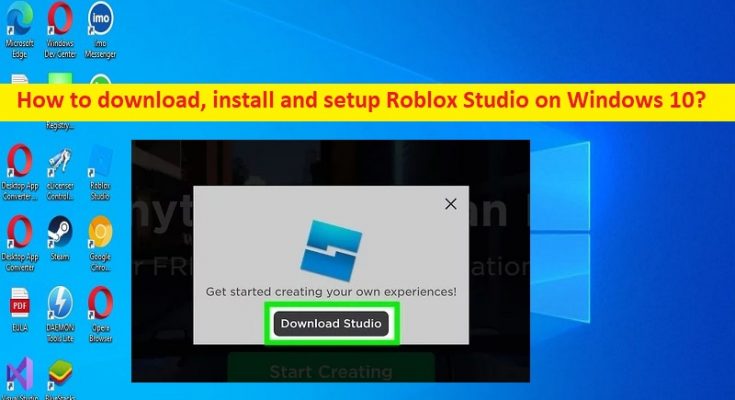Conseils pour télécharger, installer et configurer Roblox Studio sur Windows 10/11 :
Dans cet article, nous allons discuter de Comment installer Roblox Studio sur Windows 10/11, Comment télécharger, installer et configurer Roblox Studio sous Windows 10/11. Vous serez guidé avec des étapes/méthodes faciles pour le faire. Commençons la discussion.
Qu’est-ce que Roblox Studio ?
Roblox Studio est une plate-forme de développement de jeux vidéo 3D disponible gratuitement pour les ordinateurs Windows ou Mac. Cela ressemble beaucoup à un bac à sable de terrain de jeu où les créateurs peuvent construire des terrains allant de savanes ouvertes à des îles volcaniques, des immeubles de grande hauteur, puis cliquez sur “Jouer” pour déposer le personnage dans ce monde et jouer immédiatement. Roblox Studio est conçu pour permettre aux développeurs et aux créateurs de se connecter, de partager et de créer des idées ensemble. Roblox Studio peut être installé et utilisé sur des ordinateurs de bureau, des ordinateurs portables, des smartphones, des tablettes, des consoles et des appareils de réalité virtuelle en un seul clic.
Roblox Studio lui-même n’est pas un jeu. C’est la plate-forme sur laquelle les développeurs/vous pouvez créer un jeu, le partager et y jouer. Une fois que vous avez fini de créer un jeu sur Roblox Studio, vous pouvez publier votre jeu sur le site Web de Roblox où toute personne disposant d’une connexion Internet peut jouer facilement à votre jeu. En quelque sorte, Roblox Studio est social et avec des jeux et la créativité de la communauté, et il porte la socialisation à un nouveau niveau. Si vous cherchez des moyens de télécharger, d’installer et de configurer Roblox Studio sur votre ordinateur Windows, vous êtes au bon endroit pour cela. Allons chercher la solution.
Configuration système minimale requise pour Roblox Studio :
Avant de télécharger et d’installer Roblox Studio, vous devez vous assurer et vérifier si votre système est comestible pour installer, exécuter et utiliser Roblox Studio. Vous pouvez vérifier la configuration système minimale requise pour l’application Roblox Studio et vérifier si votre PC est éligible pour l’utiliser.
- Système d’exploitation : Windows 7, 8, 8.1, 10 et 11 et macOS 10.13 (High Sierra) et supérieur
- CPU : processeur avec une vitesse d’horloge de 1,6 GHz ou supérieure
- RAM : 2 Go ou plus
- Espace disque : au moins 10 Go d’espace disque libre après l’installation
- Carte graphique : une carte vidéo dédiée (un ordinateur de moins de 5 ans) ou une carte vidéo intégrée (un ordinateur portable de moins de 3 ans)
- Accès Internet : au moins 4 à 8 Mo/s
Comment télécharger, installer et configurer Roblox Studio sur Windows 10/11 ?
Méthode 1 : Comment télécharger Roblox Studio pour Windows 10/11 ?
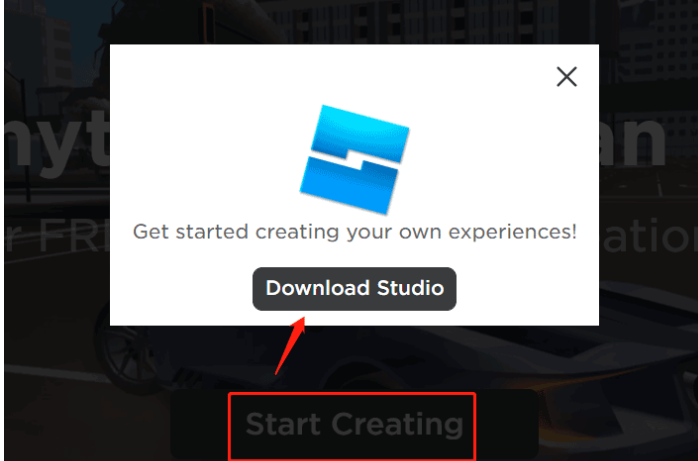
Vous pouvez obtenir l’outil Roblox Studio en suivant les étapes ci-dessous.
Étape 1 : ouvrez votre navigateur et visitez la page « https://www.roblox.com/create » ou visitez le « site officiel de Roblox »
Étape 2 : Cliquez sur le bouton “Démarrer la création” et une fenêtre contextuelle apparaîtra, puis cliquez sur “Télécharger Studio” et enregistrez le programme d’installation de Roblox Studio sur le disque dur de votre ordinateur.
Méthode 2 : Comment installer Roblox Studio sur Windows 10/11 ?
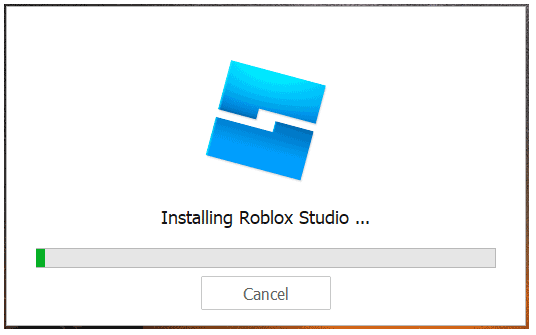
Étape 1 : Une fois que vous avez téléchargé l’outil Roblox Studio via la méthode ci-dessus, recherchez maintenant le programme d’installation de Roblox Studio ou « RobloxStudio.exe » sur le disque dur de votre ordinateur.
Étape 2 : Une fois que vous êtes au bon endroit et que vous trouvez l’exécutable d’installation/de configuration de Roblox Studio, double-cliquez sur la configuration de Roblox Studio et suivez les instructions à l’écran pour terminer l’installation.
Méthode 3 : Comment configurer Roblox Studio sous Windows 10/11 ?
Une fois que vous avez téléchargé et installé Roblox Studio sur l’ordinateur, vous pouvez maintenant l’utiliser.
Étape 1 : Lancez l’application Roblox Studio sur un PC Windows via le champ de recherche Windows ou à partir du bureau Windows
Étape 2 : Maintenant, connectez-vous à Roblox Studio avec votre compte Roblox. Si vous êtes un nouvel utilisateur, vous devez créer un nouveau compte sur Roblox.com et vous pourrez ensuite l’utiliser pour commencer à construire votre expérience.
Méthode 4 : Comment installer Roblox Studio sur Windows 10/11 via Microsoft Store ?
Vous pouvez également essayer d’installer Roblox Studio à partir du Microsoft Store sur votre ordinateur.
Étape 1 : Ouvrez l’application “Microsoft Store” sur un PC Windows et cliquez sur la barre de recherche et tapez “Roblox”, puis appuyez sur la touche “Entrée”.
Étape 2 : Sélectionnez « Roblox » dans les résultats de recherche et cliquez sur le bouton « Obtenir » pour télécharger et installer Roblox Studio. Une fois installé, vous pouvez lancer Roblox Studio à partir du menu “Démarrer” et vérifier si le problème est résolu.
Conclusion
Je suis sûr que cet article vous a aidé sur Comment installer Roblox Studio sur Windows 10/11, Comment télécharger, installer et configurer Roblox Studio. Vous pouvez lire et suivre nos instructions pour le faire. C’est tout. Pour toute suggestion ou question, veuillez écrire dans la zone de commentaire ci-dessous.